Cortana u sustavu Windows 10 upravlja pretraživanjem na vašem računaluuređaj, ali nije ograničeno na značajku pretraživanja. Kao i na Windows-u za mobilne uređaje, Cortana se ponaša kao vaš osobni asistent i pokušava vam dati relevantne informacije, a da to ne tražite. Jedan od načina na koji vam Cortana aktivno predstavlja informacije je kroz mnoštvo informativnih kartica koje podržava. To vam može dati najnovije vremensko izvješće za vašu trenutnu lokaciju ili za više lokacija, pronaći mjesta koja možete ući u blizini, podsjetnike i još mnogo toga. Također nudi vijesti i sportska ažuriranja koja mogu ili ne moraju biti bitna za vas. Ako želite urediti info kartice koje vidite u Cortani tako da se pojavljuju samo one relevantne za vas, evo kako to možete učiniti.
Informativnim karticama Cortane upravlja se iz„Notebook”. Bilježnica se nalazi u bočnoj traci u Cortani. Kliknite u okvir za pretraživanje da biste otvorili Cortanu, a na bočnoj traci kliknite ikonu Bilježnica (to je slabo dizajniran gumb ispod ikone Početna). Ovdje možete pristupiti mnogim Cortanovim postavkama, ali zasad se brinete za sve navedeno nakon "Postavke".
Svaki unos predstavlja vrstu kartice koju Cortana može pokazati. Kliknite jedan da biste ga uredili.

Svaka se kartica prije svega može omogućiti ilionemogućeno. Prekidač na vrhu svakog će vam omogućiti da ga uključite ili isključite. Postavke i sklopke koje slijede omogućuju vam prilagođavanje onoga što vidite na kartici, ali što se tiče omogućavanja ili onemogućivanja, prva sklopka je jedina koja je relevantna.
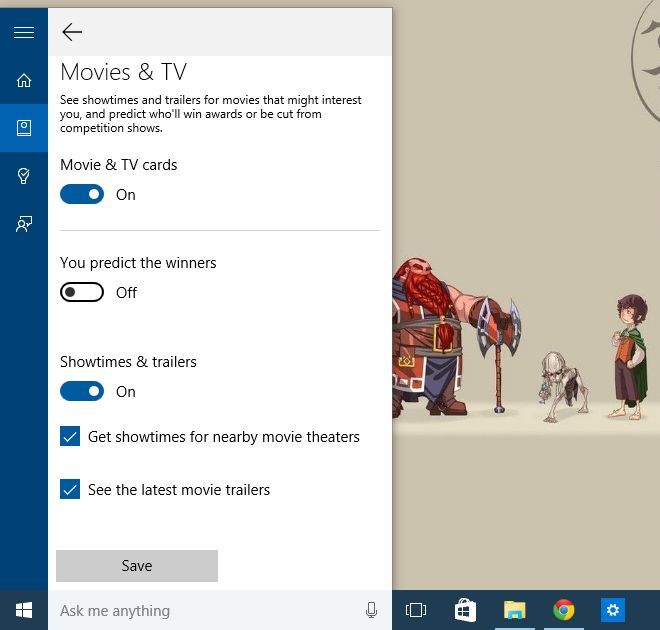
Trenutačno vam Cortana ne dopušta da odaberete štoNaredite da se te kartice trebaju pojaviti na način da je jedini način uređivanja njihovog naloga onemogućen, a zatim ih ponovno omogućiti redoslijedom u kojem želite da se pojave.













komentari